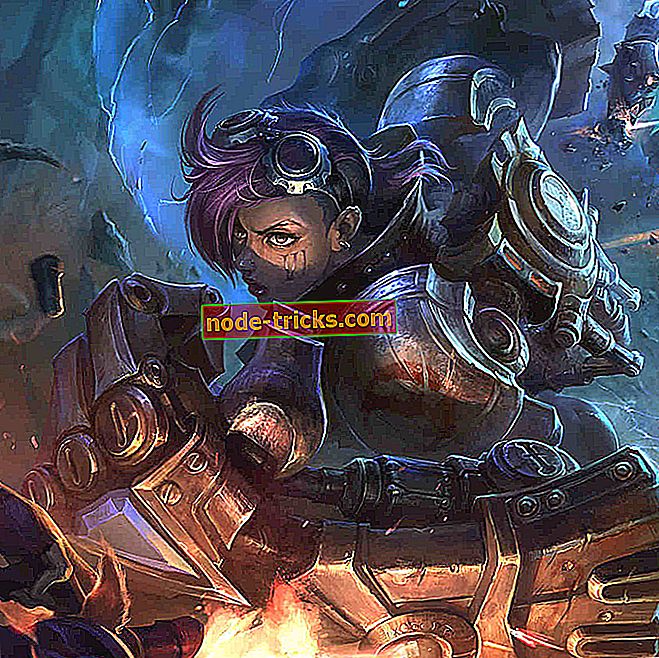CompatTelRunner.exe-tiedosto: Mikä se on ja miten se voidaan poistaa käytöstä
Windows-käyttäjät saattavat joskus huomata joitakin outoja tiedostoja tietokoneistaan. Yleensä nämä tiedostot jäävät huomaamatta, kunnes ne vaikuttavat tietokoneeseesi negatiivisesti. Korkea CPU-käyttö on tavallisesti yleisimpiä merkki- merkkejä.
Tässä artikkelissa puhumme CompatTelRunner.exe-tiedostosta. Kerrotaan, mitä tämä tiedosto on ja miten se vaikuttaa tietokoneeseen.
Mikä on CompatTelRunner.exe?
Ensinnäkin CompatTelRunner.exe-tiedosto on Microsoft-yhteensopivuuden telemetritiedosto, joka sijaitsee C: Windows System32 -kansiossa. Microsoft käyttää telemetriaa keräämään järjestelmätietoja pitääkseen Windows-laitteet turvallisina ja parantamalla palveluidensa laatua.
CompatTelRunner.exe-tiedostoa käytetään myös päivittämään järjestelmän uusimpaan käyttöjärjestelmäversioon ja asentamaan uusimmat päivitykset.
Tämä Windows-järjestelmätiedosto ei ole näkyvissä ja tekninen suojausluokka on 0% vaarallinen, vaikka monet käyttäjät sanoisivat toisin.
Olen päivittänyt Windows 8 -käyttöjärjestelmän Windows 10 -käyttöjärjestelmään ja kiintolevyn väittää "compattelrunner.exe". [...]
Tietokoneen käynnistämisen jälkeen compattelrunner.exe vaatii kiintolevyäni yli 20 minuuttia. Onko olemassa todellinen ratkaisu, jolla pysäytetään / poistetaan tietokone Windows 10: ssä?
CompatTelRunner.exe-ongelmat
Todellakin CompatTelRunner.exe-tiedosto on surullista Windows 7- ja Windows 10 -käyttäjien keskuudessa, mikä aiheuttaa korkean suorittimen käytön. Tämän seurauksena tietokone muuttuu todella hitaaksi ja ainoa tapa ratkaista tämä ongelma on poistaa tiedosto.
Toiseksi, käyttäjät ovat vihaisia Microsoftille asennettaessa ei-toivottuja ohjelmistoja tietokoneisiinsa. Monet pelaajat valittavat CompatTelRunner.exe: n haittaohjelmatyyppisestä käyttäytymisestä, joka asentaa uudelleen tietokoneisiin, vaikka ne on poistettu useita kertoja ennen.
Microsoftin päivitykset asentavat tietokoneeseen nimeltään compattelrunner.exe ohjelman ilman valtuutusta, vaikka päivitysasetukset sanovat: "Lataa tärkeitä päivityksiä, mutta haluan valita, asennetaanko ne." Compattelrunner.exe ei tarjoa laillista tai hyödyllistä tarkoitusta ja aiheuttaa vakavaa suorituskykyä ongelmia (sovellukset toimivat hitaasti tai jäädyttävät).
CompatTelRunner.exe -ohjelman poistaminen käytöstä
Nyt kun tiedämme, mitä CompatTelRunner.exe-rooli on, katsotaanpa, miten voimme päästä eroon siitä.
Vaihe 1: Poista se käytöstä Task Schedulerista
Käynnistä kaikki Windows-versiot poistamalla se Tehtäväaikataulusta:
- Käynnistä Task Scheduler
- Siirry Task Scheduler Library> Microsoft> Windows> Sovelluskokemus
- Poista kaikki kolme tehtävää kyseisessä kansiossa
- Siirry Kysy ajoituskirjasto> Microsoft> Windows> Asiakaskokemuksen parantamisohjelma
- Poista kaikki kolme tehtävää kyseisessä kansiossa
Vaihe 2: Näpäytä rekisteriä
Sitten Windows 10: ssä sinun täytyy tappaa CompatTelRunner.exe rekisteristä:
- Käynnistä rekisterieditori (regedit.exe) järjestelmänvalvojana
- Siirry HKEY_LOCAL_MACHINE -ohjelmistoon Microsoft Windows NT Nykyinen versio AppCompatFlags \ t
- Nimeä nimi TelemetryControllerista TelemetryControllerX: ään
- Käynnistä tietokoneesi uudelleen.
Vaihe 3: Suorita SFC
Tämä komento auttaa sinua korjaamaan järjestelmätiedoston ongelmat korvaamalla puuttuvat tai vioittuneet tiedostot. Käynnistä skannaus seuraavasti:
- Käynnistä komentokehote (Admin) järjestelmänvalvojana.
- Syötä sfc / scannow ja paina Enter .

- Odota, kunnes korjausprosessi on valmis (tämä voi kestää hetken).
Vaihe 4: Puhdista tietokoneesi käynnistys
Laitteen puhdas käynnistys mahdollistaa koneen käynnistämisen käyttämällä vain vähimmäismäärää ohjaimia ja ohjelmia, jotta vältetään ohjelmistojen yhteensopivuusongelmat. Näin voit tehdä:
- Siirry kohtaan Start> type msconfig> paina Enter
- Siirry Järjestelmän kokoonpano> napsauta Palvelut-välilehteä> valitse Piilota kaikki Microsoft-palvelut -valintaruutu> valitse Poista kaikki käytöstä.

- Siirry Käynnistys-välilehti> Avaa tehtävienhallinta.
- Valitse jokainen käynnistyspiste> valitse Poista käytöstä> sulje Task Manager> käynnistä tietokone uudelleen.

Saalis on kuitenkin se, että sinun täytyy tehdä tämä aina, kun Windows asentaa uusia päivityksiä laitteeseesi.
Toimittajan huomautus: Tämä viesti julkaistiin alun perin toukokuussa 2017, ja siitä on päivitetty tuoreutta ja tarkkuutta.